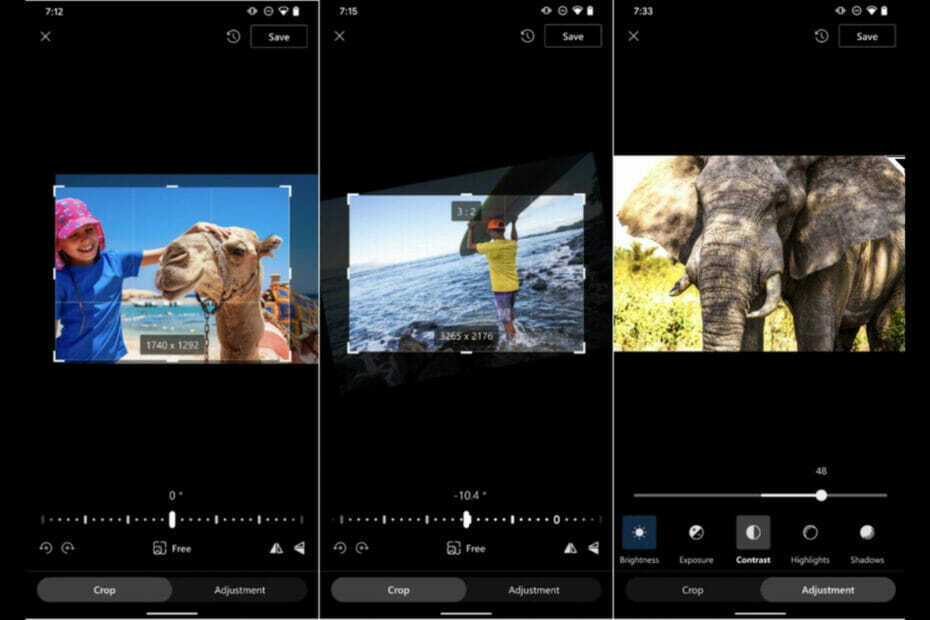როდესაც iPhone-ის მეხსიერება ივსება, ჩვენ ვაპირებთ წავშალოთ დიდი ფაილები, რომლებიც აღარ გვჭირდება და ასევე ვაინსტალირებთ არასაჭირო აპებს. არაა სწორი?
მაგრამ ამ დღეებში, ჩვენ მივიღეთ ანგარიშები iPhone-ის რამდენიმე მომხმარებლისგან, რომ მათ არ შეუძლიათ წაშალონ ან წაშალონ გარკვეული აპლიკაციები თავიანთ iPhone-ებზე. ეს შეიძლება იყოს ტექნიკური პრობლემების გამო აპლიკაციასთან ან კონტენტთან და კონფიდენციალურობის შეზღუდვის პარამეტრებთან.
თუ თქვენც ხვდებით ამ პრობლემას თქვენს iPhone-თან დაკავშირებით, აღარ უნდა ინერვიულოთ, რადგან ჩვენ მივიღეთ საუკეთესო გამოსავალი ამ პრობლემის მოსაგვარებლად და შემდეგ თქვენ შეძლებთ აპების დეინსტალაციას/წაშლას თქვენს iPhone-ზე ადვილად.
შესწორება 1 – სცადეთ აპების დეინსტალაცია iPhone-ის საცავიდან
ნაბიჯი 1: პირველ რიგში, თქვენ უნდა წახვიდეთ პარამეტრები გვერდი თქვენს iPhone-ზე.
ნაბიჯი 2: პარამეტრების აპს რომ მიაღწევთ, აირჩიეთ გენერალი ვარიანტი მასზე ერთხელ შეხებით.
![როგორ გამოვასწოროთ აპების წაშლა iPhone-ზე [მოგვარებული] 1](/f/07cca857a7a2f3e23b4a3bc8d2ca345e.png)
ნაბიჯი 3: შემდეგ გადაახვიეთ ქვემოთ და აირჩიეთ iPhone საცავი ვარიანტი ზოგადი მენიუს სიიდან.
![როგორ დავაფიქსიროთ აპების წაშლა შეუძლებელია iPhone-ზე [მოგვარებულია] 2](/f/4e85067dd49850b69065e9295081ec15.png)
ნაბიჯი 4: აქ თქვენ მიიღებთ თქვენს iPhone-ზე დაინსტალირებული აპლიკაციების ჩამონათვალს.
რეკლამა
ნაბიჯი 5: დააწკაპუნეთ განაცხადი სიიდან, რომლის წაშლა/წაშლა გსურთ თქვენი iPhone-დან.
![როგორ დავაფიქსიროთ აპების წაშლა შეუძლებელია iPhone-ზე [მოგვარებულია] 3](/f/e6685449373c2fb90a7253c6c256a5d1.png)
ნაბიჯი 6: შემდეგი, შეეხეთ აპის წაშლა ვარიანტი ბოლოში, როგორც ნაჩვენებია ქვემოთ მოცემულ სურათზე.
![როგორ გამოვასწოროთ აპების წაშლა შეუძლებელია iPhone-ზე [მოგვარებულია] 4 ცარიელი](/f/9ad39525b3483838ec89ab3124426305.png)
ნაბიჯი 7: შემდეგ გასაგრძელებლად, შეეხეთ აპის წაშლა ამომხტარ ეკრანზე, როგორც ნაჩვენებია.
![როგორ გამოვასწოროთ აპების წაშლა iPhone-ზე [მოგვარებულია] 5 ცარიელი](/f/5ac00c353a53374fac3b0b4afeade190.png)
ეს წარმატებით იწყებს არჩეული აპის წაშლას თქვენი iPhone-დან.
შესწორება 2 – შეცვალეთ კონტენტის და კონფიდენციალურობის შეზღუდვების პარამეტრები
ნაბიჯი 1: შეეხეთ პარამეტრების ხატულას გასახსნელად პარამეტრები მენიუ თქვენს iPhone-ზე.
ნაბიჯი 2: როდესაც გახსნით პარამეტრების მენიუს, აირჩიეთ ეკრანის დრო ვარიანტი სიიდან, როგორც ნაჩვენებია ქვემოთ.
![როგორ გამოვასწოროთ აპების წაშლა შეუძლებელია iPhone-ზე [მოგვარებულია] 6 ცარიელი](/f/a6f75033330912fc65a9674755ffc58f.png)
ნაბიჯი 3: შემდეგი, შეეხეთ კონტენტის და კონფიდენციალურობის შეზღუდვები პარამეტრი ეკრანის დროის გვერდზე, როგორც ნაჩვენებია.
![როგორ გამოვასწოროთ აპების წაშლა iPhone-ზე [მოგვარებულია] 7 ცარიელი](/f/5a5faa34ab67914b02b416a1aac83d4a.png)
ნაბიჯი 4: აქ თქვენ უნდა აირჩიოთ iTunes & App Store შესყიდვები ვარიანტი.
![როგორ გამოვასწოროთ აპების წაშლა iPhone-ზე [მოგვარებული] 8 ცარიელი](/f/9e9308981f207b876b00040e41e5026d.png)
ნაბიჯი 5: დააწკაპუნეთ აპების წაშლა ზედა განყოფილებაში, როგორც ნაჩვენებია ქვემოთ მოცემულ სურათზე.
![როგორ გამოვასწოროთ აპების წაშლა შეუძლებელია iPhone-ზე [მოგვარებულია] 9 ცარიელი](/f/27d7741641591fb07ce872bdbd495ff9.png)
ნაბიჯი 6: ახლა თქვენ უნდა დააჭიროთ დაშვება.
![როგორ გამოვასწოროთ აპების წაშლა შეუძლებელია iPhone-ზე [მოგვარებულია] 10 ცარიელი](/f/034b98e866f6ced9766f0696df70214a.png)
ნაბიჯი 7: ამის შემდეგ, დაბრუნდით კონტენტის და კონფიდენციალურობის შეზღუდვები გვერდი.
ნაბიჯი 8: შემდეგ აირჩიეთ შინაარსის შეზღუდვები ვარიანტი სიიდან, როგორც ნაჩვენებია.
რეკლამა
![როგორ გამოვასწოროთ აპების წაშლა შეუძლებელია iPhone-ზე [მოგვარებულია] 11 ცარიელი](/f/bf12ff80b67203f7606e08f9608f35c4.png)
ნაბიჯი 9: აირჩიეთ აპლიკაციის კლიპები ვარიანტი.
![როგორ გამოვასწოროთ აპების წაშლა შეუძლებელია iPhone-ზე [მოგვარებულია] 12 ცარიელი](/f/e1e9e23d6d8010f0deb83b2fdf233de1.png)
ნაბიჯი 10: შეეხეთ დაშვება.
![როგორ გამოვასწოროთ აპების წაშლა შეუძლებელია iPhone-ზე [მოგვარებულია] 13 ცარიელი](/f/c9305fa44e7dcb50d65594ccfdd5c7ad.png)
თქვენ დაასრულეთ. ახლა სცადეთ აპლიკაციის წაშლა თქვენს iPhone-ზე.